Cómo reparar el error del modo sin conexión de Rockstar Games Launcher
Miscelánea / / April 29, 2023
Lanzador de juegos Rockstar es una aplicación para Windows que te permite jugar muchos juegos en ella. Y tener problemas sin conexión con Rockstar Game Launcher es muy común y molesto. En este artículo, solucionaremos este problema utilizando algunos métodos y pasos dedicados. Antes de continuar, es importante conocer el problema y por qué podría estar enfrentándolo. ¿Cuál es el error del modo fuera de línea del iniciador del juego Rockstar, por qué recibe ese error y de qué manera puede solucionarlo? Todo se tratará en este artículo.
Lo que los jugadores quieren es un lanzador de juegos dedicado a los juegos, pero el lanzador de juegos de Rockstar a veces muestra errores debido a errores menores en los juegos. El modo sin conexión es uno de esos errores. Cuando el iniciador del juego Rockstar está en el error de modo fuera de línea, no te permitirá jugar ningún juego dentro del lanzador, esto significa que el lanzador está teniendo dificultades para conectarse a Internet, y esto es muy problema común

Contenido de la página
- ¿Por qué aparece el error de modo fuera de línea?
-
Cómo reparar el error del modo sin conexión de Rockstar Games Launcher
- Método 1: Ejecute Rockstar Game Launcher en modo de compatibilidad
- Método 2: intente deshabilitar su antivirus
- Método 3: Eliminar la carpeta del Social Club
- Método 4: borrar la caché de DNS
- Método 5: prueba el arranque limpio
- Método 6: Corrija su configuración de acceso a Internet
- Conclusión
¿Por qué aparece el error de modo fuera de línea?
La razón principal del error del modo fuera de línea del Rockstar Game Launcher son la mayoría de las veces los errores menores. A veces sucede debido a los archivos corruptos del juego, a veces al problema del antivirus o del firewall.
En algunos casos, los problemas pueden ser un poco diferentes, esto sucede debido al hecho de que IPS puede ha bloqueado las redes sociales de rockstar en su dirección IP, o tal vez simplemente olvidó encender el Wifi.
Cómo reparar el error del modo sin conexión de Rockstar Games Launcher
Hay varias formas de corregir el error del modo fuera de línea del iniciador de juegos de Rockstar, pero los siguientes son algunos métodos que son muy recomendables y han solucionado el iniciador para la mayoría de los usuarios.
anuncios
Método 1: Ejecute Rockstar Game Launcher en modo de compatibilidad
Así que está recibiendo el error del modo fuera de línea, cierre el iniciador del juego y reinícielo en modo de compatibilidad. A veces, un reinicio funciona bien para la mayoría de las cosas. Así es como puede reiniciar su lanzador de juegos en modo de compatibilidad.
- Cierra el iniciador de juegos de Rockstar.
- Haga clic con el botón derecho en el icono del iniciador del juego y seleccione las propiedades.
- Ahora seleccione la pestaña de compatibilidad y marque la casilla que dice la opción "Ejecutar este programa en modo de compatibilidad".

- Además, marque la casilla que dice "Ejecutar este programa como administrador"
- Haga clic en Aplicar y Aceptar. Intenta jugar cualquier juego en el lanzador.
Método 2: intente deshabilitar su antivirus
El antivirus que utiliza para la seguridad de su PC a veces impide que los programas utilicen sus funciones. El lanzador de juegos de Rockstar que entra en modo fuera de línea puede ser un error causado por el Antivirus. Puede intentar deshabilitar su antivirus y reiniciar su lanzador de juegos. Si está causando un firewall de Windows, puede omitir el iniciador desde el firewall de Windows. Así es como puedes hacer eso:
- En el menú de inicio, escriba firewall y haga clic en la configuración de protección de red y firewall.
- Haga clic en Permitir que una aplicación atraviese el firewall.
- Haga clic en cambiar la configuración y luego haga clic en permitir otra aplicación.
- Ahora, navegue por la ubicación de instalación del archivo Rockstar Game Launcher y haga clic en Agregar.

anuncios
- Marque las casillas privadas y públicas delante del nombre.
- Ahora haga clic en Aceptar. Reinicie su lanzador de juegos.
Si un antivirus o firewall estaba creando el problema con el iniciador del juego, estos pasos pueden solucionarlo.
Método 3: Eliminar la carpeta del Social Club
A veces, los archivos almacenados en la carpeta del Social Club se corrompen y pueden crear problemas durante el inicio del juego.
- Seleccione Explorador de archivos en la barra de tareas.
- Seleccione Documentos en el panel izquierdo.

anuncios
- Haga clic en Social Club una vez y luego presione Shift + Supr en su teclado.
Método 4: borrar la caché de DNS
Los errores sin conexión de Rockstar Game Launcher se pueden solucionar borrando la caché de DNS. Siga estos pasos para solucionarlo.
- En el menú de inicio, escriba CMD y haga clic con el botón derecho en CMD
- Ejecute el símbolo del sistema (CMD) con el administrador

- Escriba ipconfig /flushdns y presione enter
- La caché de DNS se ha vaciado/borrado con éxito
Método 5: prueba el arranque limpio
Si aún enfrenta el problema, puede deberse a que alguna interferencia de software está causando problemas para el iniciador de juegos de Rockstar, estas son las siguientes formas de probarlo al realizar un inicio limpio.
- Escriba Win+R en su teclado.
- Se abrirá un comando de ejecución, escriba misconfig y presione Enter.
- Ahora, en la pestaña de servicio, deshabilite todos los servicios de Microsoft marcando la casilla y deshabilitando todo.
- Ahora, abra el administrador de tareas desde el menú de inicio.
- Deshabilite cada tarea de inicio haciendo clic derecho sobre ellas y cerrando el administrador de tareas.

- En la pestaña Inicio de Configuración del sistema, haga clic en Aceptar. Cuando reinicia la computadora, ingresa a un entorno de inicio limpio.
Método 6: Corrija su configuración de acceso a Internet
Si cree que su red está creando problemas con el iniciador de juegos Rockstar, puede intentar arreglar su acceso a Internet con este comando.
- Abra su menú de inicio y escriba CMD.
- Haga clic derecho en el símbolo del sistema y ejecútelo como administrador.
Anuncio
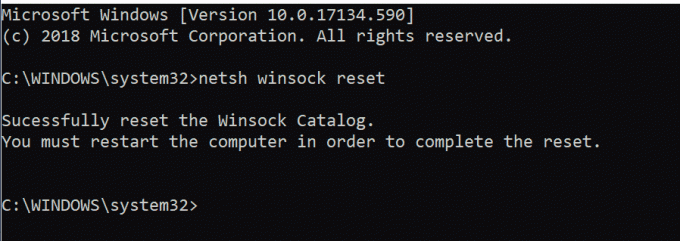
- Escriba netsh winsock reset y presione enter.
- Reinicie su PC.
Esto solucionará su problema de acceso a Internet y puede solucionar su problema con el iniciador de juegos.
Conclusión
El lanzador de juegos Rockstar es una herramienta perfecta para los jugadores con tantas funciones y juegos compatibles que puedes disfrutar de cada parte. Pero toda esta diversión no sirve de nada cuando empieza a funcionar mal. El error fuera de línea del lanzador de juegos de Rockstar es muy común y se puede solucionar usando algunos de los métodos que mostramos anteriormente. Pruebe estos métodos y haga que su lanzador de juegos vuelva a funcionar.



![Cómo ingresar al modo de recuperación en Geotel G9000 [Stock y personalizado]](/f/8077f6254b43622a54d7a6d25b2e9739.jpg?width=288&height=384)